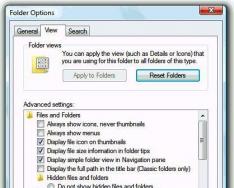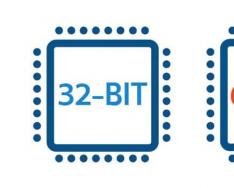Hammaga salom, Dmitro Valiahmetov siz bilan bog'lanishni kutmoqda! Bir necha kun davomida yangi iPhone 6s Plus sotib olib, quvvat olgandan so'ng, kontaktlarni iPhone-dan iPhone-ga qanday o'tkazishim mumkin? Apple chakana sotuvchilari bizga barcha kontaktlarni iPhone yoki boshqa qurilmaning SIM-kartasiga o'tkazishga ruxsat bermaydi.
Agar siz iGadget-ni yangi modelga yangilamoqchi bo'lsangiz, u holda iPhone, iPad yoki iPod bo'lsin, barcha kontaktlaringizni yangi qurilmaga qanday o'tkazishni hal qilishingiz kerak. Yaxshiyamki, men bunday vaziyatdan chiqish yo'lini bilaman va ushbu materialda men siz uchun raqamlarni portlashning uchta usulini tayyorladim:
№1 usul- qo'shimcha yordam uchun iTunes;
№ 2 usul- qo'shimcha yordam uchun iClouds;
№ 3 usul- Kontaktlarni uzatish uchun maxsus qo'shimcha.
1-usul: kontaktlarni iTunes-ga o'tkazish
Bu usul iTunes o'rnatilgan kompyuterga tayanadi. Agar u mavjud bo'lmasa, uni rasmiy veb-saytdan yuklab oling http://www.apple.com/ru/itunes/download/ va uni kompyuteringizga o'rnating.
Keling, qo'shimchaga o'tamiz va kompyuteringizda boshqa odamlarning kontaktlari yo'qligini tekshiramiz:
1. Agar sizda Windows bo'lsa, keling, keyingi bosqichga o'tamiz c:\Foydalanuvchilar\kontaktlar(koristuvachingizning ismi);
2 . Agar siz MacOS dan foydalansangiz, shunchaki dasturni ochasiz " Manzillar kitobi».
Agar sizning kompyuteringiz iPhone bilan ishlamayotgan bo'lsa, mana bu maqolani o'qishingiz mumkin:
Jild kontaktlaringiz bilan to'ldirilgan bo'lishi mumkin. Agar bu joy bo'sh bo'lsa, keling, davom etamiz.

Biz iGadget-ni qo'shimcha USB kabeli yordamida kompyuterga ulaymiz va iTunes-ni ishga tushiramiz. Dastur sizga iPhone muvaffaqiyatli ulanganligi haqida xabar beradi. Keyin boshqa birovni bosamiz.

"Ma'lumot" yorlig'iga o'ting.

"Kontaktlarni sinxronlash" yozishga qarama-qarshi belgi qo'ying.

Ekranning eng pastki qismiga tushib, "Almashtirish ..." bandi yonidagi katakchani belgilashdan oldin qayta konvertatsiya qilishimiz kerak. Belgilangan katakchani olib tashlamasdan davom etsangiz, iPhone-dagi kontaktlar kompyuteringizdagi kontaktlar bilan almashtiriladi. Afsuski, agar shaxsiy kompyuteringizda kontaktlar bo'lmasa, telefoningizda kontaktlaringizni osongina topishingiz mumkin. Shuning uchun hurmatli bo'ling!

"Sinxronizatsiya" tugmasini bosing.

Sinxronizatsiya tugagandan so'ng, kontaktlar papkasiga yoki manzillar kitobiga (MacOS uchun) qayting va raqamlaringiz paydo bo'lganligini tekshiring.
Ularni boshqa iPhone-ga o'tkazish uchun siz shunga o'xshash protsedurani bajarishingiz kerak:
1. Biz boshqa iGadget-ni shaxsiy kompyuterga ulaymiz.
2. iTunes-ni ishga tushiring va dasturda iPhone qulfini oching.
3. Biz "Ma'lumot" yorlig'iga o'tamiz va "Sinxronizatsiya" matniga qarama-qarshi belgi qo'yamiz. Terish tugmasini bosgandan so'ng, barcha raqamlar qurilmada paydo bo'ladi.
4. Agar telefonda kontaktlarni uzatishni rejalashtirgan raqamlar mavjud bo'lsa, "Ma'lumotni almashtirish ..." yonidagi katakchani belgilang. Agar meta tegishli manzillar kitobida bo'lsa, katakchani belgilashingiz shart emas. Xo'sh, biz kontaktlarni iPhone-dan iPhone-ga o'tkazishning birinchi usulini ko'rib chiqdik, shuning uchun sizni boshqa usul haqida bilib olishingizni tavsiya qilaman.
2-usul: qo'shimcha yordam iCloud uchun uzatish
Ushbu usulning qisqacha mohiyati: Siz bir telefondan kontaktlarni iCloud-ning qorong'i maydoniga joylashtirasiz, keyin bir xil bulut hisobi ostida boshqa qurilmadan kiring va kontaktlarni saqlang.
Ammo bu erda siz AppleID hisobingiz bo'lsa, kontaktlarni uzatishingiz mumkinligini bilishingiz kerak. Agar bunday narsa bo'lmasa, uni yaratish kerak.
Buning uchun siz darhol ro'yxatdan o'tishingiz kerak. Ushbu sahifaga o'ting Biz ro'yxatdan o'tmoqdamiz
https://appleid.apple.com/account?localang=ru_UA
Yana bir majburiy nuqta - ikkala gadjetda ham Internetga ulanish mavjudligi. Hisob qaydnomasi ro'yxatdan o'tgandan so'ng, siz uzatilgan kontaktlarni chop etishingiz mumkin. Keling, iPhone-ni sozlashga o'tamiz.

Bizni bosing " iCloud».


Yomon iCloud xizmati, uni birinchi marta ishga tushirganingizda, ma'lumotlarni bulutli yozuv bilan qurilmaga ulashingizni so'raydi. Axir, sizda bo'sh iCloud hisobingiz bor, shuning uchun "Ulanish" tugmasini bosing. Shundan so'ng, barcha kontaktlar iCloud-da saqlanadi.

Keyingi menyuda xizmat qorong'u joyda saqlamoqchi bo'lgan ma'lumotlarni tanlashimizni so'raydi. Biz kerakli nuqtalarda slayderlarni qayta tortamiz.

Biz bitta telefon bilan tugatdik, endi biz kontaktlarni o'tkazishimiz kerak bo'lgan boshqasini olamiz. Yana bir bor sozlamalarga o'tamiz va "iCloud" ga o'tamiz. AppleID ma'lumotlarini kiriting. Jarayon faqat bir marta bosishni o'z ichiga oladi, shundan so'ng barcha kontaktlar qurilmada paydo bo'ladi. iPhone allaqachon raqamlarga ega bo'lganligi sababli, iCloud ularni birlashtiradi. Kontaktlarni iPhone-dan iPhone-ga qanday o'tkazishni bilishingiz uchun uchinchi usul haqida gapirib beraman.
3-usul: Vikorist's Mover dasturi
Mover-ning qo'shilishi uchinchi shaxsga tegishli, shuning uchun biz ushbu ko'rsatmalarga rioya qilib, uni zararsiz jalb qilishimiz kerak.
https://itunes.apple.com/ru/app/contact-mover-account-sync/id582605968?mt=8
Shuni ham qo'shimcha qilmoqchimanki, ushbu dastur kontaktlarni bir iOS gadjetidan boshqasiga o'tkazish uchun yaratilgan. Ushbu operatsion tizimdagi barcha turdagi qurilmalar o'rtasida ishlaydi. Qo'shimcha Mover dasturidan foydalanib, siz boshqa fotosuratlarni o'tkazishingiz mumkin.
Shunday qilib, kontaktlarni iPhone-dan iPhone-ga o'tkazish quyidagicha boshlanadi:
1. Biz gadjetlarni bir xil Wi-Fi tarmog'iga ulaymiz.
2. Dastur ikkala telefonda ham o'rnatilgan.
3. Kontaktlarni uzatish uchun iPhone-da Mover-ni oching. Pastki chap qismda siz “+” tugmasi yordamida uzatiladigan kontaktlarni tanlaysiz.
4. Endi boshqa iPhone-da qo'shimchalar ishga tushirilmoqda. Bosh ekranda ma'lumotlarni boshqa gadjetdan olish mumkinligini ko'rsatadigan o'qni ko'rasiz.
5. Biz o'qni bosamiz. Ekranda birinchi gadjetdagi kontaktlar bo'ladi. Biz ularni shunchaki strelkaga tortamiz. Nima uchun qo'shimcha binoda yomon hid paydo bo'lishi kerak.
Men quyidagi videoni bugungi maqolaga qo'shaman, unda hamma narsa aniq ko'rsatilgan:
Bunday Mover dasturlarining afzalligi shundaki, siz fotosuratlarni osongina uzatishingiz mumkin, garchi iCloud bugungi kunda bunga ruxsat bermasa ham.
Shaxsiy mijozlaringizdan bilish ham siz uchun qiyin bo'lardi va qanday usullar bilan kontaktlarni iPhone-dan iPhone-ga o'tkazishga harakat qilasiz? Demak, hozircha shunday. Keling, o'ynaymiz
Yangi iPhone olgandan so'ng, barcha foydalanuvchilar eski qurilmadan barcha ma'lumotlarni uzatishni xohlamaydilar. Ko'p hollarda kontaktlarni o'chirish kerak, bu esa Apple smartfonlarining ayrim foydalanuvchilari uchun muammo tug'diradi. Ushbu ko'rsatmada biz kontaktlarni iPhone-dan iPhone-ga eng sodda va ishonchli tarzda qanday o'tkazishni bilib oldik.
Kontaktlarni iCloud orqali iPhone-dan iPhone-ga qanday o'tkazish mumkin
Kontaktlarni iCloud orqali iPhone-dan iPhone-ga o'tkazish usuli eng oddiy va eng mashhur hisoblanadi. Sizga kerak bo'lgan yagona narsa - Internetga kirish.
Protsedura 1. Kontaktlarni o'tkazmoqchi bo'lgan iPhone-da menyuga o'ting “ Sozlanmoqda» → iCloud va qayta ulaning, shunda remikser " Kontaktlar faol
 Croc 2. Menyuga o'ting " Sozlanmoqda» → iCloud → « Zaxira nusxasi» va « tugmasini bosing Zaxira nusxasini yarating" Jarayon tugashini kuting.
Croc 2. Menyuga o'ting " Sozlanmoqda» → iCloud → « Zaxira nusxasi» va « tugmasini bosing Zaxira nusxasini yarating" Jarayon tugashini kuting.
 Iltimos! Siz iCloud.com veb-saytida kontaktlaringizning muvaffaqiyatli sinxronizatsiyasini xatolikdan tekshirishingiz mumkin. Aloqa kitoblaridagi yozuvlar soni (ro'yxatning pastki qismida ko'rsatilgan) cheklangan bo'lishi mumkin.
Iltimos! Siz iCloud.com veb-saytida kontaktlaringizning muvaffaqiyatli sinxronizatsiyasini xatolikdan tekshirishingiz mumkin. Aloqa kitoblaridagi yozuvlar soni (ro'yxatning pastki qismida ko'rsatilgan) cheklangan bo'lishi mumkin.
Croc 3. Kontaktlarni o'tkazmoqchi bo'lgan iPhone-da menyuga o'ting " Sozlanmoqda» → iCloud va iCloud hisobingizga kiring. Agar siz allaqachon tizimga kirgan bo'lsangiz, oxirgi muddatni o'tkazib yuborishingiz mumkin.
Krok 4. Menyuda " Sozlanmoqda» → iCloud(yangi iPhone-da) remiksni faollashtiring " Kontaktlar».
 Tayyor! Sizning kontaktlaringiz faqat bir necha daqiqadan so'ng yangi iPhone-ga o'tkaziladi (kontaktlar soni ostida bir soat turing). O'tkazish tugagandan so'ng, kontaktlar kitobining eng pastki qismidagi kontaktlar soniga qarashingiz mumkin.
Tayyor! Sizning kontaktlaringiz faqat bir necha daqiqadan so'ng yangi iPhone-ga o'tkaziladi (kontaktlar soni ostida bir soat turing). O'tkazish tugagandan so'ng, kontaktlar kitobining eng pastki qismidagi kontaktlar soniga qarashingiz mumkin.
Kontaktlarni iTunes orqali iPhone-dan iPhone-ga qanday o'tkazish mumkin
Agar biron sababga ko'ra kontaktlarni iCloud-dan foydalanib iPhone-dan iPhone-ga o'tkazish yo'lini tezda topa olmasangiz, iTunes-dan foydalanishingiz kerak bo'ladi. Bu usul ham murakkab emas, ammo ushbu dastur uchun qurilmani kompyuteringizga ulashingiz kerak.
Protsedura 1. Eski iPhone-ni kompyuteringizga ulang va iTunes-ni ishga tushiring.
Iltimos! iTunes-ni so'nggi versiyasiga yangilash tavsiya etiladi. Kompyuterda yangilanish mavjudligini “Yangilash” → “Yangilash” menyusida va Macda Mac App Store do‘konidagi “Yangilanishlar” yorlig‘iga o‘tish orqali tekshirishingiz mumkin..
Croc 2. iTunes menyusidan iPhone-ni tanlang va “tab”ga o'ting. Vidomosti».
 Croc 3. Belgilash katakchasini faollashtiring " bilan kontaktlarni sinxronlash"va bosing" Zastosuvati" Muhimi, iCloud-dan kontaktlarni sinxronlashtirish o'chirilgan bo'lishi mumkin.
Croc 3. Belgilash katakchasini faollashtiring " bilan kontaktlarni sinxronlash"va bosing" Zastosuvati" Muhimi, iCloud-dan kontaktlarni sinxronlashtirish o'chirilgan bo'lishi mumkin.
Qadam 4. Sinxronizatsiya tugagandan so'ng, eski iPhone-ni ajratib oling va yangisini kompyuterga ulang.
Krok 5. iTunes menyusidan iPhone-ni tanlang, “tab”ga o'ting. Vidomosti"Keyin elementni faollashtiring" bilan kontaktlarni sinxronlash».  Krok 6. Bo'limga pastga aylantiring. Qo'shimcha"Keyin elementni faollashtiring" Kontaktlar" Muhim - iTunes yangi iPhone-dagi kontaktlarni almashtiradi.
Krok 6. Bo'limga pastga aylantiring. Qo'shimcha"Keyin elementni faollashtiring" Kontaktlar" Muhim - iTunes yangi iPhone-dagi kontaktlarni almashtiradi.
 Croc 7. " tugmasini bosing Zastosuvati».
Croc 7. " tugmasini bosing Zastosuvati».
Tayyor! Ushbu oddiy usulda iTunes-dan foydalanib kontaktlarni iPhone-dan iPhone-ga o'tkazishingiz mumkin.
Nima uchun iPhone X sotib oldingiz? Xo'sh, siz zo'rsiz! Menga qo'ng'iroq qilishga ruxsat bering ...? Gapirishdan oldin ko'chada notanish odamlarga telefon qo'ng'iroq qilishiga yo'l qo'ymang. Mendan oldin ham odamlarni bunday ahmoqlik bilan o'ldirgan paytlari ko'p bo'lgan. Yo'lda, pullik raqamlardan "soqolli" ajralish mavjud. Bunga qarab shuni aytishim mumkin Jahannamga ravona bo'l", va ovqat endi muhim emas. Sizlardan kim “ Va raptom vin bídí?" To‘g‘risi, o‘sha go‘zal ko‘rinishdagi yigit muammoga duch keldi. Bu maqola bu haqda emas... Ishonchim komilki, siz qo'lingizda butunlay yangi iPhone X ni ushlab turibsiz va boshingizda faqat bitta ovqat aylanadi. Aynan shuning uchun men ushbu maqolani yozdim, u erda sizning tanlovingizga (va sizning vaziyatingizga qarab) kontaktlarni eski qurilmadan yangisiga o'tkazishning kamida uch xil usuli borligini tavsiya qilaman. Va men bema'ni narsalarni yozmayman ... Keling!
Umid qilamanki, siz ham men kabi iPhone-ni yangi iPhone-ga almashtirishga tayyorsiz va hech qanday Android sizning tanlovingiz haqidagi xabardorligingizni xira qilmaydi. Men Samsung muxlislari eng yaxshi natijalarga ega bo'lsa ham, sharhlarda qo'llanmalar yozishga qanday shoshilishganini ko'raman. Nafratlanuvchilar abadiy bo'ladi va bo'ladi, lekin Men uchun iPhone muhim smartfon.
Ideal narsa yo'q. Shunday qilib, iPhone har doim vikristanlar tomonidan intuitiv ravishda tushunilmagan (hatto tez-tez). Va shuning uchun men sizga maqolalar va hayotingizni qanday osonlashtirish haqida ko'rsatmalar yozyapman ... va men uchun pul ishlang. Agar kimdir g'amxo'rlik qilsa, men bu sayt qanday daromad keltirishi va qancha vaqt sarflashimdan qat'iy nazar maqola yozishga tayyorman. Keling, bir necha ming layk to'playmiz - va men o'z bilimlarimni baham ko'raman.
Siz uchun foydali bo'lishi mumkin bo'lgan bir qator maqolalar ham mavjud:
- Kontaktlarni kartalaringiz bilan iPhone-ga qanday o'tkazish mumkin.
- .vcf kontaktlarini kompyuteringizdan iPhone-ga qanday o'tkazish mumkin
- Agar siz iPhone-dan kontaktlarni o'chirishingiz kerak bo'lsa - ushbu maqolani o'qing
- IPhone-ni qanday sozlash kerak
- ICloud xotirasidan joyni qanday olish mumkin
Keling, kontaktlarni iPhone-dan iPhone-ga o'tkazishga qaytaylik. Va buni amalga oshirishning bir nechta usullari mavjud. Men Outlook yoki boshqa usullar orqali kontaktlarni sinxronlashtirishni tasvirlamayman, faqat men shaxsan tasdiqlagan ish usullarini sanab o'taman. Vaziyatingizga qarab qaysi birini tanlash kerak? Usullardan birida sizga Apple ID uchun login va parol kerak bo'lishi mumkin, ammo boshqa usulda sizga kerak bo'lmasligi mumkin. Aytgancha, men bu usullarning barchasini o'zim kuzatgan tartibda ishlab chiqdim. Buni sinab ko'ring va agar sizga yordam bermasa, sharhlarni o'chiring. Ma'lum bo'lishicha, bu tarzda yozish juda oson.
Kontaktlarni iPhone-dan iPhone-ga o'tkazish usullari:
2. Qo'shimcha yordam uchun iPhone uchun flesh-disklar
3. Simpler dasturlari bo'yicha qo'shimcha yordam uchun
4. Uchinchi tomon dasturlari - iTunes "qotillari"
Men hammani mukofotlashni istagan birinchi usulda yotadi Kontaktlarni iCloud orqali bir nechta qurilmalar o'rtasida sinxronlashtiring(Bezkoshtovnogo g'amgin yig'ilish, siz Apple ID yaratilish soatiga yaqin ko'rasiz). Axir, jang qilish juda oson Apple ID login va parolingizni bilishingizni talab qiladi. Uni iCloud-da nima va qanday qilib sozlaganingizni bilmayman (u allaqachon sozlangan), lekin ideal holda u quyida tavsiflangandek ko'rinishi kerak.
CROC 1 Barcha kontaktlar joylashgan eski qurilmada ga o'ting Sozlamalar - [Ismingiz] - iCloud. Kontaktlarni sinxronlash faollashishi uchun aylantiring (men o'q bilan ko'rsataman).
KROK 2 Yakshcho pozunok " Kontaktlar» faollashtirilgan va iCloud tuguni H3 bilan tiqilib qolmagan, keyin barcha kontaktlaringiz uzoq vaqt davomida qorong'uda bo'lgan. Agar siz yangi kontaktlarni qo'shsangiz, ular darhol g'amginlikka tushib qoladilar.
KROK 3 Endi kontaktlaringiz boshqa iPhone-da paydo bo'lishi uchun uni iCloud-ning o'ziga bog'lashingiz kerak. Agar siz kontaktlarni iPhone-ga o'tkazsangiz, bu sizning aybingiz emas. Sozlamalarga o'ting va "Apple ID ma'lumotlarini" tugmasini bosib kiriting. iPhone-ga kiring».
KROK 4 Yangi iPhone iCloud-ga ulanishi bilanoq, " Kontaktlar faollashtirilgan.
KROK 5 Bir qator ulanishlar orqali barcha kontaktlar yangi qurilmada avtomatik ravishda paydo bo'ladi.
Agar siz kontaktlaringizni kompyuteringizda saqlamoqchi bo'lsangiz (ehtimol, biron bir hodisa yuz berganda zaxira nusxasiga ega bo'lishingiz mumkin), buni icloud.com veb-saytida "Kontaktlar" bo'limiga o'tish orqali qilishingiz mumkin. Ekranning pastki qismida vites bor, uni bosish orqali siz kontaktlar menyusiga o'tasiz. Siz kontaktlarni eksport qilishingiz mumkin. Natijada siz kengaytmali faylni tanlaysiz.vcf uning o'rtasida barcha kontaktlar bo'ladi.
O'q hamma narsada oddiygina AYBOR. Aks holda, sizda Apple ID va iCloud bilan "muammolar" mavjud. Men bunday qayiqlarda eshkak eshishni xohlayotganimni bilaman. Apple ID biron-bir sababga ko'ra mavjud bo'lmasa, nima uchun ishlash kerak? ... Hamma narsa uchun o'zingizga bir kaltak bering bechora iPhone ni shu nuqtaga olib kelganlar uchun. Yana bir necha daqiqa va u butunlay o'zgartiriladi ... Ungacha quyidagi ko'rsatmalarga rioya qiling va kontaktlarni faqat rasmiy usullar yordamida iPhone'dan iPhone-ga o'tkazishingiz mumkin.
2: Qo'shimcha yordam uchun iPhone uchun flesh-disklar
- IPhone uchun ideal flesh-disk
 Albatta, siz ushbu flesh-diskni darhol sotib olishingiz kerak (AliExpress-dan), ya'ni agar sizda hali yo'q bo'lsa, siz avtomatik ravishda keyingi usulga o'tasiz. Agar siz hali ham ushbu texnologiya mo''jizasidan maftun bo'lsangiz, qo'lingizning bir tegishi bilan kontaktlarni iPhone-dan iPhone-ga qanday o'tkazishingiz mumkinligi haqida hayron bo'ling.
Albatta, siz ushbu flesh-diskni darhol sotib olishingiz kerak (AliExpress-dan), ya'ni agar sizda hali yo'q bo'lsa, siz avtomatik ravishda keyingi usulga o'tasiz. Agar siz hali ham ushbu texnologiya mo''jizasidan maftun bo'lsangiz, qo'lingizning bir tegishi bilan kontaktlarni iPhone-dan iPhone-ga qanday o'tkazishingiz mumkinligi haqida hayron bo'ling.
CROC 1 Demak... bizga kontaktlari bo‘lgan iPhone, shuningdek, Lightning ulagichi bo‘lgan maxsus flesh-disk kerak. Biz flesh-diskni iPhone-ga joylashtiramiz va AppStore-dan yordamchi plaginni o'rnatamiz. Menda flesh-disk printeri bor Ugreen, bu yangi uchun qo'shimcha hamroh degan ma'noni anglatadi GeenDisk. Siz avtomatik ravishda manzilga yo'naltirilasiz Uskunalar Do'koni flesh-diskni telefonga kiritganingizdan so'ng.
CROC 2 Qo'shimchani ishga tushirish GreenDisk keyin "Sozlash" bo'limiga o'tamiz.
KROK 3 “ ni bosing Kontaktlaringizning zaxira nusxasini yarating» tugmasini bosing va bir necha soniya kuting

KROK 4 Endi biz flesh-diskni yangi iPhone-ga joylashtiramiz. Bu erda siz GreenDisk dasturini ham o'rnatishingiz kerak.
KROK 5 Men yana qo'ng'iroq qilyapman Sozlanmoqda GreenDisk dasturlari, ammo endi biz elementni tanlaymiz " Kontaktlarni yangilash».
Bo'ldi shu! Shu tarzda siz har qanday iOS qurilmalari o'rtasida kontaktlarni uzatishingiz mumkin. Agar shunday bo'lsa, kontaktlar almashtirilmaydi va qurilmangizda ham yo'qoladi.
Endi vaziyatni ko'rib chiqaylik, agar sizda na iCloud-ga kirish imkoningiz bo'lsa, na flesh-disk sotib olishga pulingiz bo'lsa. Va bular bundan ham battar! Bu joydan ketish uchun pul topishim kerak! Xo'sh, ayni paytda men barcha kutilmagan epizodlar uchun usulni joriy qilyapman.
3: Simpler dasturlari bo'yicha qo'shimcha yordam uchun
 Biroq, kontaktlar sinxronlashtiriladigan iCloud-ga kirish imkoningiz bo'lmasa, siz hali ham iPhone-ga AppStore-dan qo'shimcha dasturlarni o'rnatishingiz mumkin. Buning uchun sizga Apple ID kerak bo'ladi, buning uchun sizga AppStore'dan qo'shimcha dastur kerak bo'ladi. Qo'shimcha dasturlardan foydalanib, biz iPhone kontaktlarining zaxira nusxasini yaratamiz (kontaktlardan tashqari) va keyin ularni boshqa iPhone-da yangilaymiz.
Biroq, kontaktlar sinxronlashtiriladigan iCloud-ga kirish imkoningiz bo'lmasa, siz hali ham iPhone-ga AppStore-dan qo'shimcha dasturlarni o'rnatishingiz mumkin. Buning uchun sizga Apple ID kerak bo'ladi, buning uchun sizga AppStore'dan qo'shimcha dastur kerak bo'ladi. Qo'shimcha dasturlardan foydalanib, biz iPhone kontaktlarining zaxira nusxasini yaratamiz (kontaktlardan tashqari) va keyin ularni boshqa iPhone-da yangilaymiz.
KROK 1 Zavantazhivaem va qo'shimchani ishga tushiradi

KROK 2 hujumi " RES. NUSHALAR", va keyingi sahifada" Zaxira nusxasini yaratish.»

KROK 3 Zaxiralash jarayonida barcha kontaktlar .vcf (vCard fayli) kengaytmali bitta faylga yozib olinadi. Endi siz ushbu faylni yangi iPhone-ga o'tkazishingiz kerak. Eng oson yo'li elektron pochta orqali yordam olishdir.

Apple mahsulotlarining har bir foydalanuvchisi muqarrar ravishda o'z iPhone-dan (yoki) ma'lumot uzatish zarurati bilan duch keladi. Barcha "Apple" smartfonlarida bitta narsa bor - abonentlar ro'yxatini sinxronlashtirish noyobdir. Buning sababi shundaki, dastlab uning operatsion tizimi protsessor tomonidan yopilgan va uchinchi tomon qo'shimchalarini kiritishga ruxsat bermaydi - imtiyozlarni yo'qotish uchun. Ammo bu juda qo'rqinchli emas, transfer uchun sizga ikkita telefon (donor va oluvchi), kompyuter va bir necha soat kerak bo'ladi.
Kontaktlarni iPhone-ga qanday o'tkazish mumkin? Har bir narsani iloji boricha tezroq yuklab olish uchun siz quyidagi variantlardan tezda foydalanishingiz mumkin: dronsiz sinxronizatsiya - iCloud (yoki iTunes - qo'shimcha kompyuterda) orqali, SIM-kartadan abonentlarni eksport qilish, manzillar kitobini gmail skrinshotlaridan nusxalashingiz mumkin, yoki ularni saqlang Outlook.
Keling, barcha obunachilarni yangi "oltita" ga osongina o'tkazishga yordam beradigan bir qator usullarni ko'rib chiqaylik.
1. Kontaktlarning barcha seriyasini "eski" iPhone-dan iPhone-ga o'tkazing.
Kimning yordami iCloud-dagi ma'lumotlarning "axloqsiz" versiyasidir (chunki siz avvalgi modeldan butun telefon kitobini nusxalashni unutmang).
Agar sizda zaxira nusxangiz bo'lmasa, bu funksiya zaxira va zaxira dasturlarida - iCloud yorliqlarida (sozlash menyusida) faollashtirilgan. Buni amalga oshirishdan oldin, siz Internetga ulanishingizga ishonch hosil qilishingiz kerak. iPhone-ni quvvatlantirishni unutmang, chunki... Jarayon bir trivati soat davom etishi mumkin.
Tizim oldingi iPhone-dan "Xmara" ga ma'lumotlarni eksport qilishni tugatgandan so'ng, uni "6-chi" ga o'tkazishingiz mumkin.
Buni amalga oshirish uchun, yangi iPhone-ni sozlashdan oldin, siz qattiq nusxadan iCloud-ga yangilash variantini tanlashingiz kerak.

(Shunga o'xshab, iTunes resurslaridan foydalangan holda hamma narsa kompyuterdan amalga oshirilishi mumkin. Avval nusxasini yarating va yangilangan bo'lsa, keyingi elementni tanlang).
Agar siz kitobni xohlasangiz, sozlamalarga qayting, keyin iCloud-ga o'ting va kontaktlar tugmasini bosing.

Axir, Xmara kabi barcha qabul qiluvchilarni yangi iPhone-da saqlash mumkin. Va keyin ularni eksport qilish belgilangan rejimda muntazam ravishda amalga oshiriladi.
Agar turli xil qurilmalardan ma'lumotlarni birlashtirish kerak bo'lsa, uni ishlab chiqish yaxshiroqdir. Oldindan saqlangan har qanday ustuvor zaxira nusxalari so'nggi o'zgarishlarga mos kelmasligi mumkin va agar o'zgarishlar bo'lsa, o'chiriladi.
 Garchi, albatta, turli xil qurilmalardan aniq kontaktlarni takrorlash yoqilmagan.
Garchi, albatta, turli xil qurilmalardan aniq kontaktlarni takrorlash yoqilmagan.
Bundan tashqari, ma'lumotlarning bir qismi eski smartfonning SIM-kartasida saqlanishi mumkin - ro'yxatdan o'ting va boshqa usuldan foydalaning.
2. Endi, kontaktlarni SIM-kartadan "stakka" o'tkazish uchun sozlamalar menyusiga o'ting. Have nogo borish podrozdil p Iltimos, manzil va kalendarlar.

Ekranda SIM-karta kontaktlarini import qilish bo'yicha taklif paydo bo'ladi - uni ishga tushiring.

Iltimos, ularni nano-SIM kartadan iPhone xotirasiga eksport qilishni boshlang, uning tugashini kuting. Shundan so'ng siz iPhone-ga SIM-kartani kiritishingiz mumkin, kerakli kontaktlar telefon xotirasida saqlanadi (bu, ayniqsa, mahalliy SIM-kartangizdan foydalanish yaxshiroq bo'lgan boshqa mamlakatlarda to'g'ri keladi)
Sizning smartfoningizning oldingi modeli beshta iPhone-dan kam bo'lganligi sababli, SIM-kartani hali ham o'zgartirishga to'g'ri kelishini qadrlaymiz. Shunday qilib, yangi versiyalarda bo'lgani kabi, nano-sim ham kiritilgan. Siz yoki kartani kesib olishingiz kerak bo'ladi (udagi ma'lumotni ziplash va isrof qilish xavfi mavjud) yoki operatoringizdan yangi nano-sim formatini olishingiz kerak.
3. Ma'lumotni iPhone-ga o'tkazishning eng oson yo'li - uni gmail elektron pochta ekraningizdan nusxalash.
Gmail-dan kontaktlarni eksport qilishni o'chirish uchun - sozlamalardan pochta qutisiga, manzilga, kalendarlarga o'ting, yangi qayd yozuvini qo'shing.

Google ro'yxatidan tanlang va gmail-da yozuv yaratish menyusi paydo bo'ladi.

Kirish ma'lumotlarini kiriting: ism, gmail, parol, post ID. Keyin, xuddi shu yorliqda, o'ng tugmani faollashtiring, so'ngra pochta qutisi va iPhone o'rtasidagi sinxronizatsiya sizning ishtirokingizsiz amalga oshiriladi - avtomatik ravishda.
 Uy tugmachasini bosib, "Kontaktlar" yorlig'iga o'ting - sinxronizatsiya darhol boshlanadi.
Uy tugmachasini bosib, "Kontaktlar" yorlig'iga o'ting - sinxronizatsiya darhol boshlanadi.
4. Shuningdek, yordam uchun Outlook-ga kirishingiz mumkin, lekin siz ham kompyuteringiz orqali - iTunes menyusidan kirishingiz mumkin. "Eski" gadjetni shaxsiy kompyuterga ulash standart hisoblanadi va iTunes-ni ishga tushirgandan so'ng Outlook ro'yxatidan ma'lumot bo'limini tanlashingiz kerak.

Keyin kontaktlaringizni Outlook bilan sinxronlashtirish jarayonini boshlaysiz. Uning tugashini kuting va smartfoningizni oling. Keyin yangi iPhone ni ulang va yuqorida tavsiflangan amaliyotni takrorlang.
Trekhno Pam'yatati, donian vipadda Iphone Sprima, Outlook Yak Priotnaya Jero -formatidagi baza, men uning kontaktida yakshcho vidalite, sinxronizatsiya qabul qilingan bo'lsa, iPhone-dagi bazaning asosi ham quchoqlanadi. Shuning uchun, avvalo, kompyuteringiz va telefoningizdagi ma'lumotlarni birlashtirish variantini tanlash yaxshidir.
 Umid qilamizki, bizning tavsiyalarimiz yordamida siz butun telefon ma'lumotlar bazasini tezda nusxalashingiz mumkin. Shunday qilib, kontaktlarni iPhone 6-ga o'tkazish unchalik qiyin emas va sizda tanlash uchun bir qator mavjud variantlar mavjud. Bahra oling; vaqtni chog 'o'tkazing!
Umid qilamizki, bizning tavsiyalarimiz yordamida siz butun telefon ma'lumotlar bazasini tezda nusxalashingiz mumkin. Shunday qilib, kontaktlarni iPhone 6-ga o'tkazish unchalik qiyin emas va sizda tanlash uchun bir qator mavjud variantlar mavjud. Bahra oling; vaqtni chog 'o'tkazing!
Yangi iPhone sotib olgandan so'ng, mijozlardan kontaktlarni eski iPhone dan yangisiga qanday o'tkazish so'raladi. Telefon raqamlarini qo'lda nusxalash ko'p vaqt talab qilishi mumkin, ayniqsa siz ishbilarmon bo'lsangiz va kontaktlar kitobingizda yuzdan ortiq raqamlar mavjud bo'lsa. Kontaktlarni iPhone 4/5/6-dan iPhone 8-ga o'tkazishning ko'plab usullari mavjud: iTunes, iCloud-dan foydalanish yoki qo'shimcha Tenorshare iCareFone dasturi yordamida iTunes-dan foydalanmasdan.
Kontaktlarni iPhone-dan iPhone-ga qanday o'tkazish mumkin?
Agar siz kontaktlarni iPhone-dan iPhone-ga o'tkazish muammosiga duch kelsangiz, quyida tavsiflangan uchta ko'rsatmalardan biriga amal qilishni tavsiya etamiz. Biz sizga iPhone 4/5/6/7 dan iPhone 8/X ga kontaktlarni nusxalashning bir qancha variantlarini taqdim etamiz. Birinchi ikkitasi yovuz monster iCloud va iTunes dasturida g'alaba qozongan havaskorlar uchun dolzarb bo'ladi. Uchinchi usul - Tenorshare iCareFone vositasidan foydalanish, bu kontaktlarni eksport/import qilish jarayonini sezilarli darajada soddalashtiradi va tezlashtiradi.
Kontaktlarni iPhone 4/5/6/7-dan iPhone 8-ga iCloud orqali qanday o'tkazish mumkin?
1. Sizning iPhone Internetga ulangan bo'lishi mumkin. Yangi Sozlamalar dasturini oching, "iCloud" bo'limiga o'ting va "Bulutli hisoblar va parollar" yorlig'iga o'ting.
2. Bu erda siz "Kontaktlar" bandining qarshisidagi tugmani faollashtirishingiz kerak. Bu shuni anglatadiki, telefonda yozilgan barcha kontaktlar avtomatik ravishda iCloud-ga saqlanadi.

3. Endi qo'limizni yangi qurilmaga olaylik. Men iCloud hisobiga eski iPhone-da bo'lgan Apple ID va parol yordamida kirishim mumkin. Keyin biz faol bo'limda "Kontaktlar" qarshisidagi tugmani ham ko'rsatamiz. Va eski iPhone-dagi barcha kontaktlar siz avvalroq yozib olgan jamg'armalaringizdan avtomatik ravishda yangisiga o'tkaziladi.
Kontaktlarni iTunes orqali iPhone-dan iPhone-ga o'tkazasizmi?
Ushbu usul iPhone-ni kompyuteringizga osongina ulashingizni talab qiladi.
1. Qo'shimcha USB kabeli yordamida eski iPhone-ni shaxsiy kompyuteringizga ulang. Keyin, kompyuteringizda iTunes dasturini ishga tushiring va "Qurilma" bo'limiga o'ting.

2. Chap panelda "Qo'shimchalar" yorlig'ini bosing. "Kontaktlarni Windows bilan sinxronlash" yonidagi katakchani belgilang.


4. Shundan so'ng, "Muzlatish" tugmasini bosing. iTunes yangi iPhone-dagi barcha kontaktlarni almashtiradi. Bu hurmatga qayting. Bu iCloud-dan foydalanishning asosiy farqidir.
Kontaktlarni iTunes-dan iPhone-dan iPhone-ga qanday sinxronlashtirish mumkin?
Uchinchi usul eng ilg'or va eng sodda. Qo'shimcha dasturlardan foydalanib, kontaktlarni iPhone-dan iPhone-ga iTunes-dan foydalanmasdan o'tkazishingiz mumkin. Siz kontaktlarni nusxalashingiz, telefon raqamlarini ko'rib chiqishingiz va o'tkazmoqchi bo'lganlarini tanlashingiz mumkin.
1. Dasturni rasmiy veb-saytdan yuklab oling. Uni kompyuteringizda oching. Keyin iPhone-ni shaxsiy kompyuteringizga ulang.

2. "Keruvannya" ni tanlang. Keyin "Kontaktlar".

3.Endi avval saqlangan kontaktlaringizni kompyuteringizga o'tkazish uchun Import tugmasini tanlang. Yoki to'g'ridan-to'g'ri kompyuteringizda kontaktlar yaratish uchun "Qo'shish". Jarayon tugagandan so'ng, barcha kontaktlar iPhone-da saqlanadi.
Buzilishlar